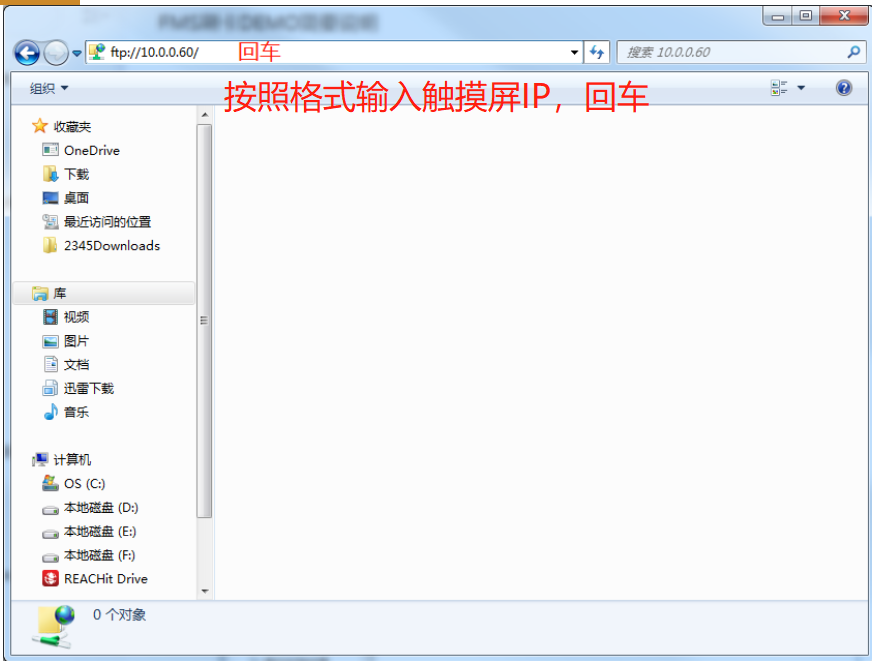详细设置说明参考ProEx中文帮助手册 第20章节,20.12章节 《设置指南》,20.8 章节《报警导出外部到外部存储》
一,报警记录数
1.1 设置报警记录数
【通用设置】-【报警设置】-【通用设置】中设置各个块的报警记录数(编号1-8对应 块1-块8),用了哪些块就勾选对应的。
每个块的记录数又分为“历史”“日志”“活动”。这个与触摸屏画面上的报警显示模式(图1-2)是对应的。“历史”是报警历史记录,“活动”是当前报警,“日志”基本用不到。所以,“历史”尽量多分配一些记录数。“日志”不需要一般不勾选,“活动”的记录数只需要达到会同时发生报警数量上限就可以了(比如预计当前报警最多50条左右,那么活动的记录数设60就差不多了)
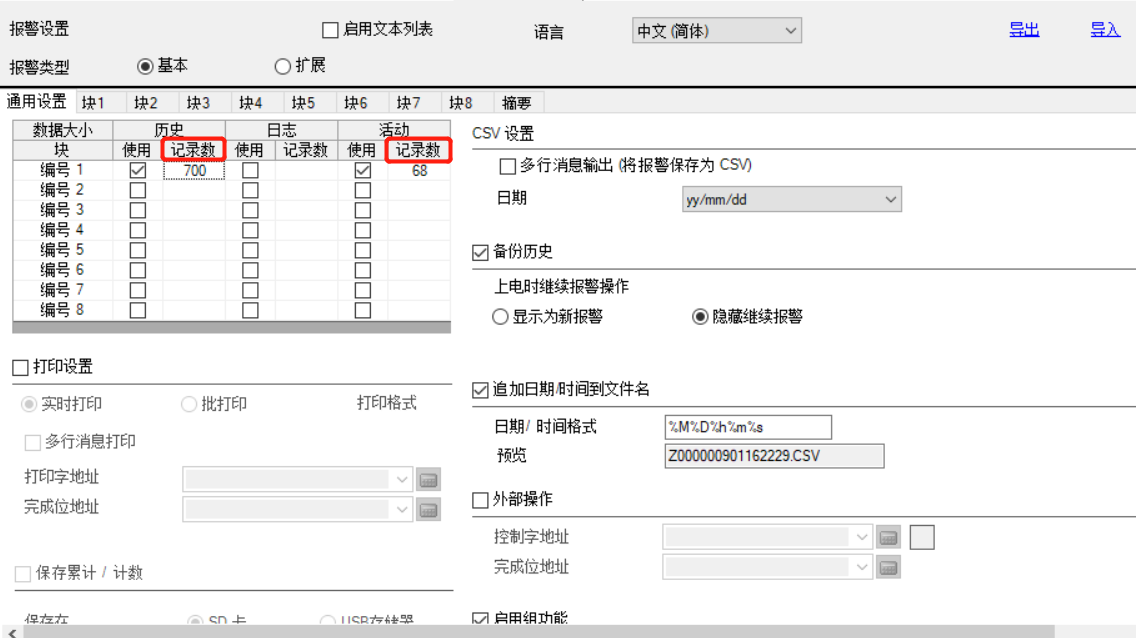
图1-1 报警通用设置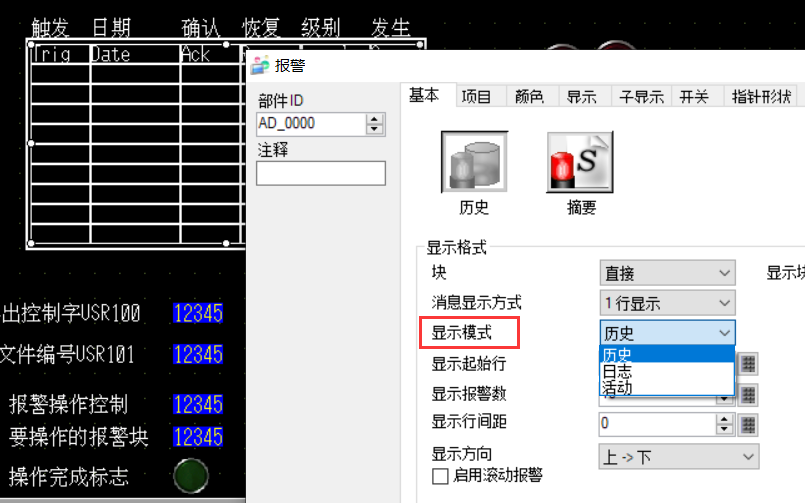
图1-2 报警显示模式
1.2 触摸屏能记录(保存)多少条报警
上文中设置的记录数就是触摸屏内存中能保存的报警数量,记录数上限与触摸屏的机型,报警类型相关。
【基本】与【扩展】报警类型的区别:
- 【扩展】比【基本】报警的显示要慢一些,扩展报警有一个轮询周期(默认为20秒),可改为最快1秒(实际的轮询时间与报警创建的数量,通讯周期有关),具体体现在报警触发后,需要1-几秒的轮询等待,触摸屏才会显示和记录和显示出来。
扩展报警的部件中【发生次数】与【累计时间】两个显示项能显示但断电会清零。如需断电保持,要用外部存储器,并做相应的设置。如果你的报警部件不需要显示这两项,或者不在意这两项数据断电保持,可以忽略。
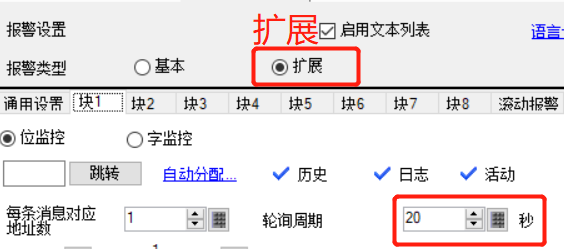
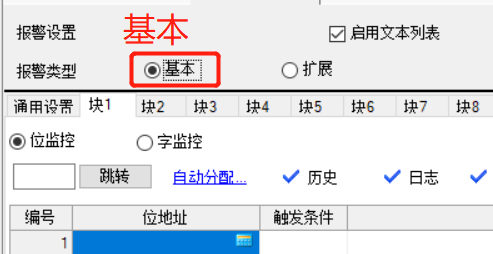
【基本】与【扩展】报警能保存的记录数,以及能创建的报警数量如下表,虽然【扩展】报警能增加报警的记录数和注册数,但存在上文中的两个缺点。所以针对SP5000,ST6000系列机型增加了【基本】报警的扩容选项,记录数由768增加至2000,注册数由2048增加至10000。
| 报警记录数上限 | |||
|---|---|---|---|
| 机型系列 | 基本模式 | 扩展模式 | 基本模式扩容后 |
| GP4000/ET6000 | 768 | 2048 | 不支持 |
| SP5000/ST6000 | 768 | 2048 | 2000 |
| WinGP | 10000 | 10000 | 不支持 |
| 报警注册数上限(创建的报警数量) | |||
|---|---|---|---|
| 机型系列 | 基本模式 | 扩展模式 | 基本模式扩容后 |
| GP4000/ET6000 | 2048 | 65535 | 不支持 |
| SP5000/ST6000 | 2048 | 65535 | 10000 |
| WinGP | 10000 | 65535 | 不支持 |
1.2 基本报警扩容方法
PS:仅针对SP5000,ST6000,ET6000系列机型。
将特殊功能开关SW7-4设置为ON,【基本】模式报警记录数由768增加至2000,注册数由2048增加至10000。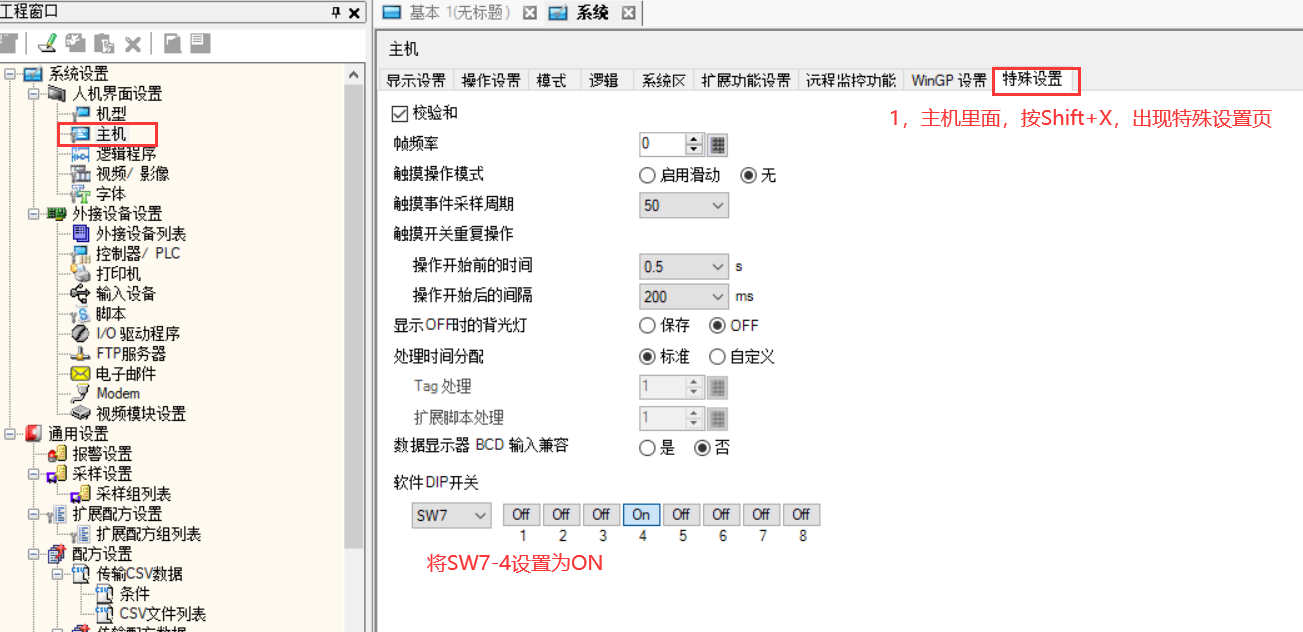
二,报警导出到外部存储器
当屏内的记录数不够,需要更长时间的报警记录时,可以定期的将触摸屏的报警导出到SD卡/U盘中,导出格式为CSV表格文件,可在Excel 中浏览CSV表格,也可以在触摸屏上直接浏览CSV表格。
2.1 外部存储器规格要求
U盘或SD卡的要求:32G及以内,FAT32格式的U盘或SDHC卡。如果不是FAT32格式建议重新格式化选择FAT32
2.2 导出步骤
1,【主机】-【模式】-【存储卡设置】,设置报警导出的存储器,以及导出控制字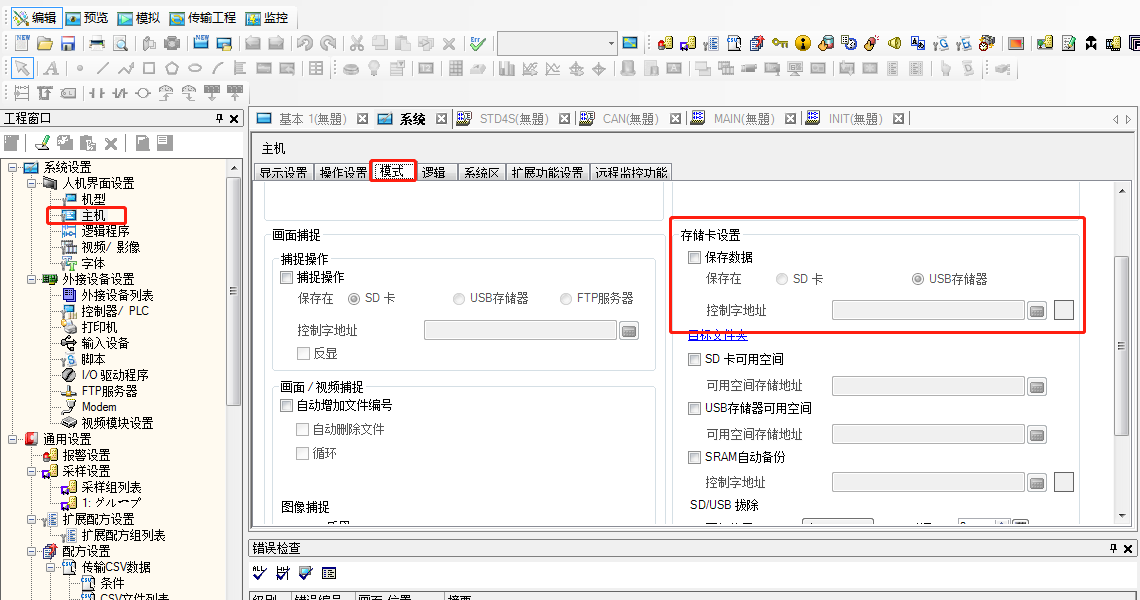
2,控制字地址是连续的两个字地址(16位整数),例如控制字设置成D100,那么会占用D100(命令与状态),D101(文件编号)。两个字具体的使用方法如下: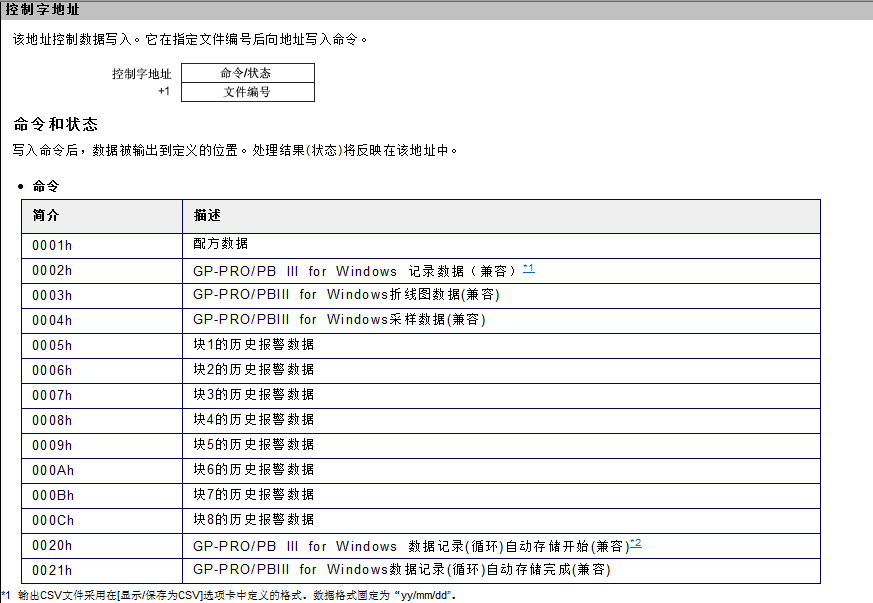
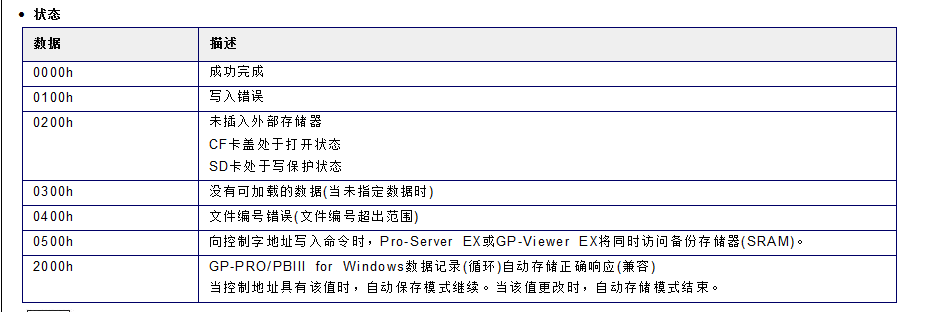
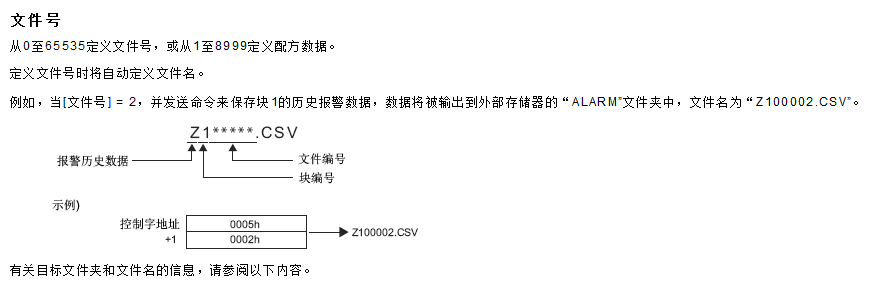
例如,要导出块1的报警,首先D101写入值作为文件编号(如果不写值则文件编号默认为0),D100写入数值5(5表示块1,6表示块2,以此类推),如果导出成功D100的值会自动变成0,如果导出失败D100的值会变成错误代码,详情可见上图2。(控制字用上升沿写入一次值即可)
2.3 注意
1,导出的报警是屏内记录数范围内的报警,超出记录数范围的已经被覆盖掉的报警是无法导出的。所以要在覆盖前控制导出,每次触发导出都会生成一个新的CSV文件。
2,建议定期导出,根据报警的记录数,和报警发生的频率预估触摸屏的报警数能大概保存多少天,然后在这个时间内控制导出
3,避免导出CSV文件名相同而导致文件被覆盖,建议设置追加导出时的日期到CSV文件名中
三,查看导出的报警
3.1 在触摸屏上查看报警CSV文件
1,放置【文件管理器】部件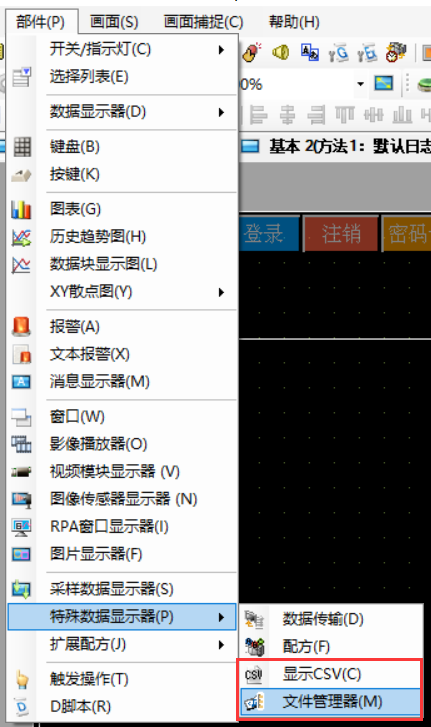
【文件管理器】设置目标存储器,勾选显示开关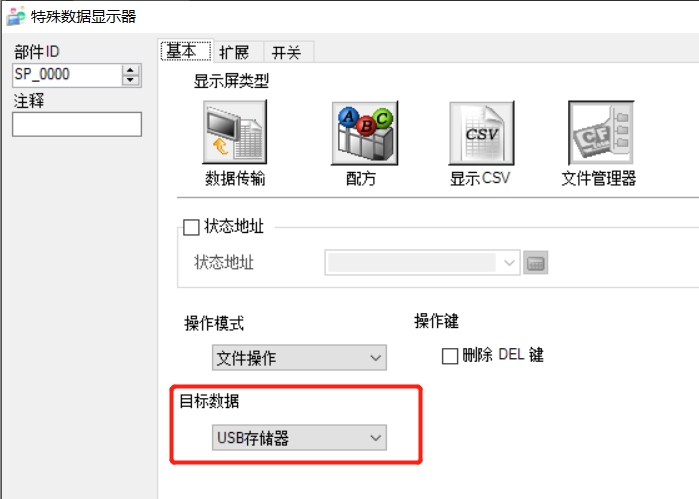
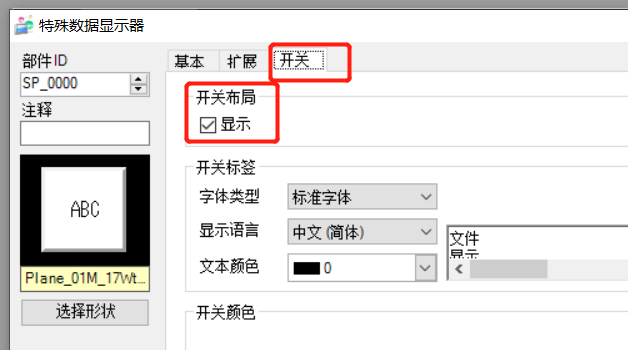
2,【部件】-特殊数据显示器-显示CSV,放置CSV显示器
3,点击【文件管理器】的显示开关,弹出文件管理器并显示U盘/SD卡的目录,导出的报警文件在ALARM文件夹中。点文本管理器内的DISP按钮可以进入文件夹,选中CSV文件后点DSIP可以打开这个CSV表格文件,并显示在【CSV】显示器中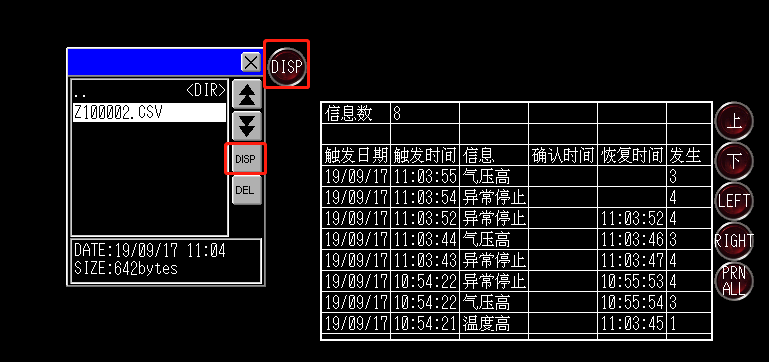
3.2 在电脑上用EXCEL查看报警CSV文件
电脑获取屏内报警CSV文件的方法:
方法1:把U盘/SD卡中的文件手动拷贝到电脑
方法2:如果是保存在SD卡内,可以用ProEx传输工具里的SD卡连接,可以通过USB或网线远程访问到触摸屏SD卡文件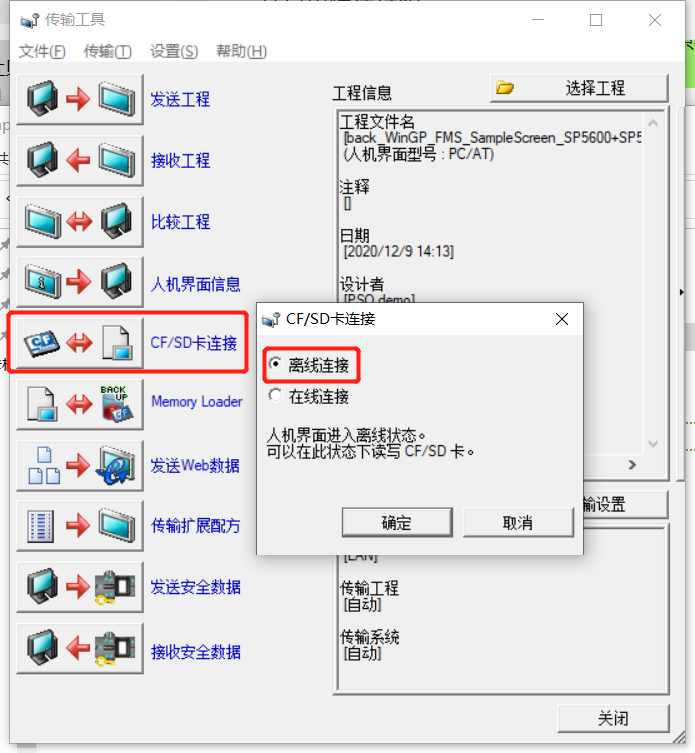
方法3:使用触摸屏FTP功能远程访问U盘/SD卡文件
开启FTP Server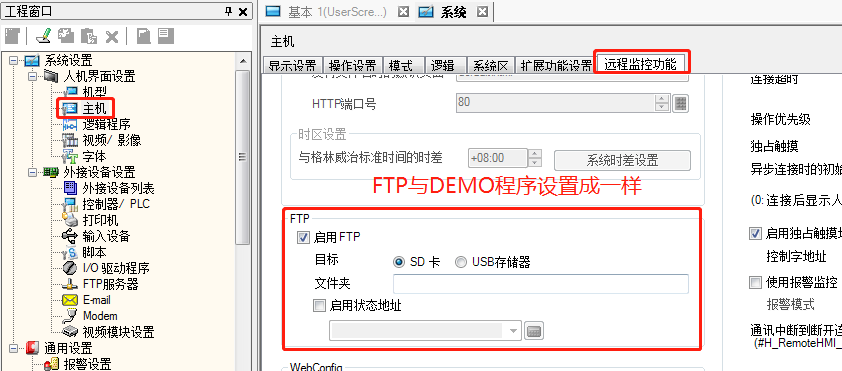
以上是触摸屏作为FTP Server,使用PC的FTP Client 可以远程访问触摸屏SD卡中的文件,例如下图使用Windows自带的文件管理器访问触摸屏的SD卡目录,只需要在路径栏输入ftp://192.168.3.100 ps:IP地址为你触摸屏的实际IP